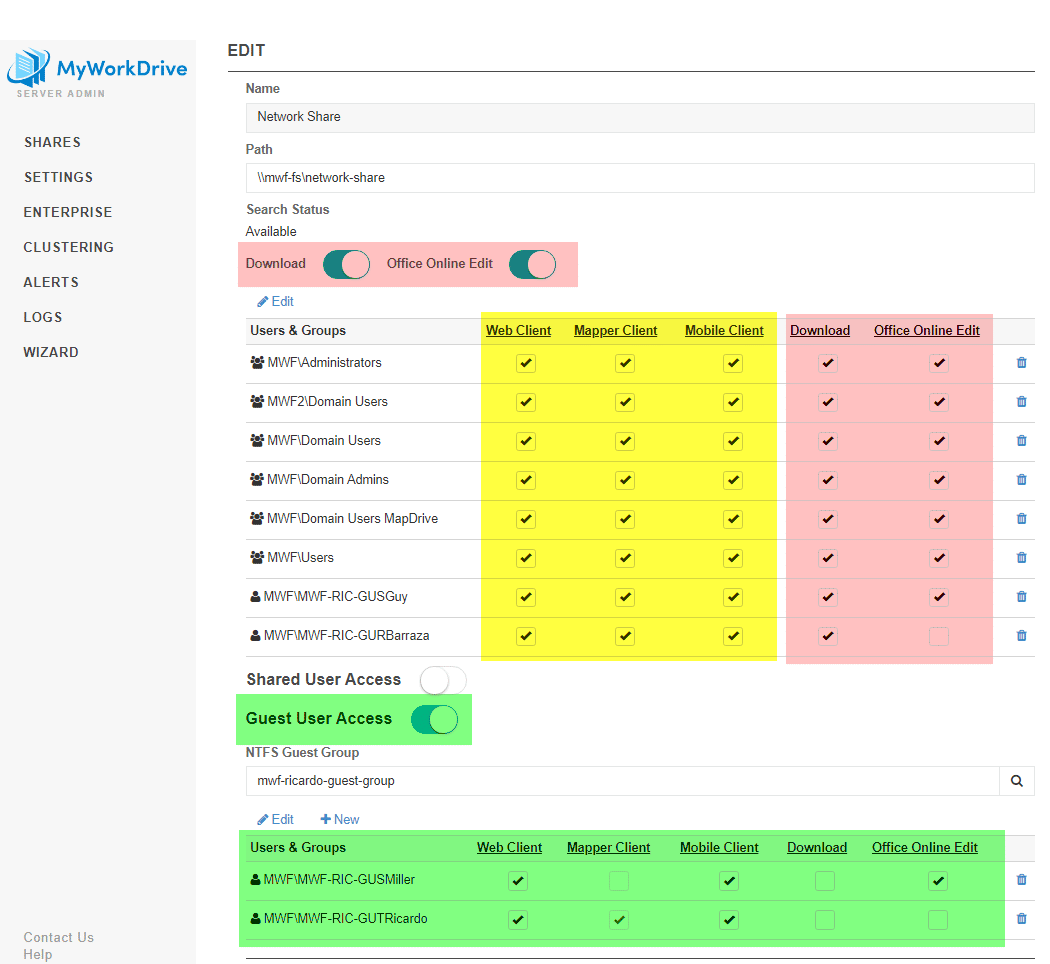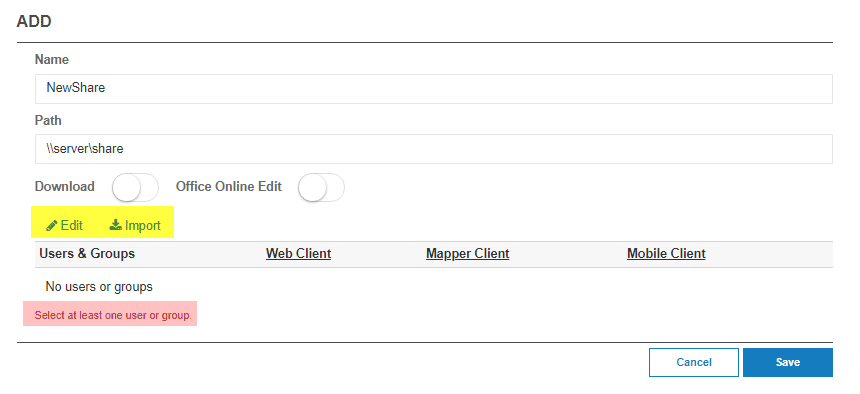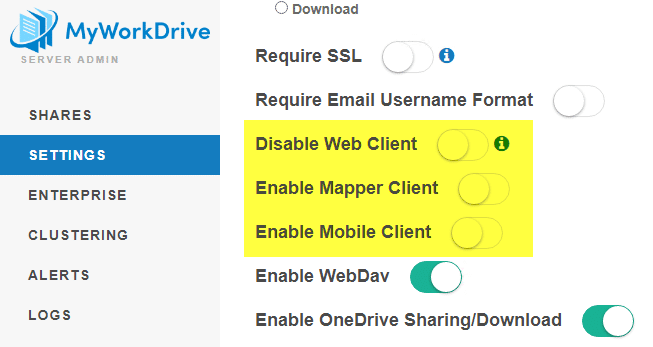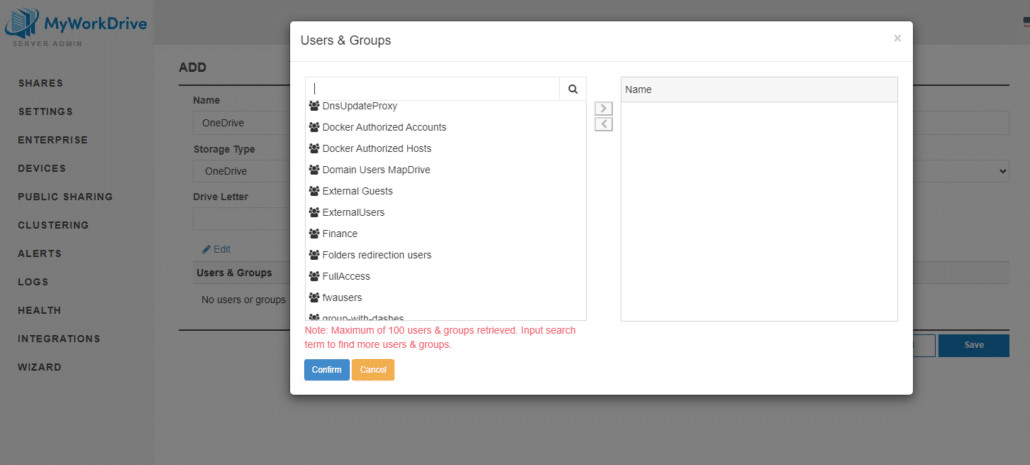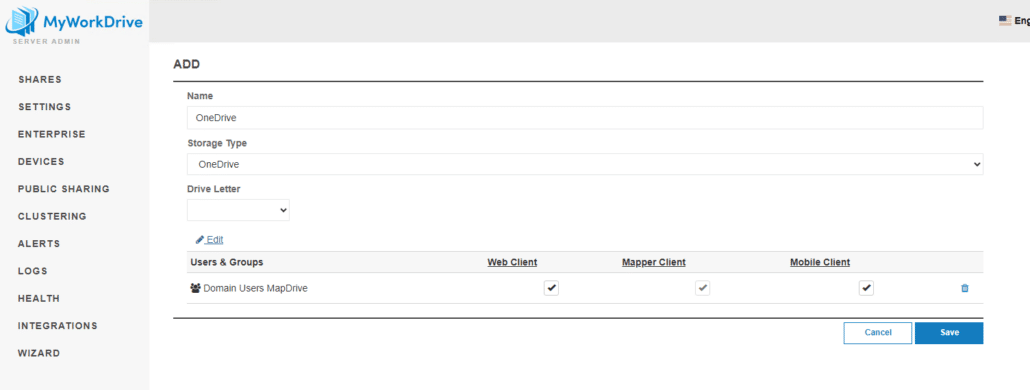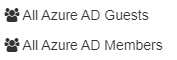Como podemos te ajudar hoje?
Configurações de permissão granular em compartilhamentos
Conteúdo
SMB com identidade do Active Directory
MyWorkDrive Server Versão 6 introduziu permissões granulares em compartilhamentos, para fornecer flexibilidade adicional aos administradores para gerenciar como os usuários acessam arquivos e documentos compartilhados. Ele fornece configurações para clientes, arquivos/documentos (via DLP), e Usuários convidados.
Quando uma caixa não estiver marcada na matriz de permissões, os usuários ou grupos que não tiverem a marca de seleção não poderão usar essa função – login por meio desse cliente, download de arquivos etc.
Nem todas as permissões sempre aparecerão nos detalhes do compartilhamento. Por exemplo, as opções de download e edição do Office Online exigem que o DLP seja habilitado nas configurações da empresa e as configurações principais definidas na parte superior dos detalhes de compartilhamento sejam habilitadas.
A opção de habilitar/desabilitar usuários/grupos para os Clientes MyWorkDrive e Acesso de Usuário Convidado não será exibida se os recursos correspondentes estiverem desabilitados ou não configurados.
Permissões granulares são mostradas ao editar um compartilhamento nos detalhes do compartilhamento, e os detalhes do compartilhamento foram revisados para melhorar a usabilidade.
Ao criar um compartilhamento, as permissões NTFS agora estão aninhadas em Editar e Importar. Você é obrigado a editá-los ou importá-los e uma mensagem de aviso impedirá que você salve se não concluir essa etapa.
Depois de concluir essa etapa, o compartilhamento será carregado com as configurações padrão. Neste caso, observe que o Mapper Client não está habilitado nem disponível e o Download não é exibido como uma opção. Isso ocorre porque este servidor tem o DLP ativado e o download não está ativado na parte superior das configurações de compartilhamento. Para fornecer aos usuários selecionados acesso ao cliente Map Drive – use as novas permissões granulares! O download deve ser habilitado para um usuário/grupo para ter privilégios do Mapper Client.
Para facilitar o uso, você pode clicar no cabeçalho da coluna para selecionar e desmarcar a linha inteira. Depois que o download estiver ativado, clique em Download na linha do cabeçalho acima das caixas de seleção para ativar todos os usuários e grupos listados.
Lembre-se, o MyWorkDrive não pode adicionar permissões ao NTFS que ainda não existem, nós apenas fornecemos a você a capacidade de adicionar/editar usuários/grupos para limitar as permissões do que o usuário teria via SMB ou VPN. Se você precisar de usuários/grupos que não existem no NTFS, adicione-os ao NTFS primeiro!
Se um usuário tentar usar um cliente para o qual não foi aprovado, esses compartilhamentos não serão exibidos – e se nenhum compartilhamento estiver disponível, o usuário receberá a mensagem padrão de que nenhum compartilhamento foi provisionado.
Perguntas comuns
Download e Office Online Edit não são exibidos para mim como opções, como faço para habilitá-los
Download e Office Online Edit fazem parte de nossos recursos de prevenção de vazamento de dados. Clique aqui para ler sobre como habilitar o DLP em seu servidor. Observe que o DLP requer uma licença Enterprise se você não estiver em uma licença Enterprise Entre em contato com vendas sobre uma atualização.
Ativei o DLP, mas apenas o download é exibido como uma opção. A edição do Office Online não está disponível.
Verifique se a edição do Office Online 365 está habilitada nas configurações. Você pode ler mais sobre isso aqui.
O acesso de usuário convidado não aparece como uma opção para mim, como faço para habilitar isso?
O acesso de usuário convidado está habilitado nas configurações corporativas e requer uma integração com o AzureAD. Leia o guia de configuração completo e assista ao vídeo aqui para mais detalhes
Uma das opções do Cliente não está disponível em minhas Ações
Todos os três clientes – Web, Mapper e Mobile – podem ser desativados na página Configurações. Quando desativados, não aparecerão como opção nas permissões granulares. Verifique as configurações e habilite-as para acesso dos usuários.
MyWorkDrive versão 6.4 introduzido usando armazenamento SharePoint e OneDrive, além de SMB com permissões NTFS.
As permissões granulares funcionam de maneira um pouco diferente com os compartilhamentos do OneDrive e do SharePoint, pois não há permissões NTFS e nada para importar.
Ao editar o compartilhamento e adicionar usuários/grupos do AD, você define quais usuários/grupos devem ver o compartilhamento no cliente MyWorkDrive.
As permissões granulares com OneDrive e SharePoint permitem a você a mesma capacidade de controlar clientes e recursos por usuário e grupo, da mesma forma que os compartilhamentos SMB. Você pode desabilitar compartilhamentos para diferentes usuários/grupos ou em diferentes clientes.
Quando o usuário clicar para visualizar o compartilhamento no cliente, ele será autenticado no OneDrive ou no SharePoint por meio de suas credenciais de ID Entra. Os usuários podem não ver esse prompt se já estiverem conectados ao Azure (SSO)
A concessão de permissão para ver o conteúdo da conta do OneDrive ou do site do SharePoint depende de suas permissões no Azure. Tal como as ações SMB, o utilizador deve ter permissões subjacentes no Azure para visualizar as ações.
Com autenticação Entra ID e armazenamento do Azure
MyWorkDrive versão 7 apresenta ID de entrada para identidade, Compartilhamentos locais via conta do sistema e conta de serviço de compartilhamentos SMB, e Opções de armazenamento do Azure por meio de identidade gerenciada, autenticação de ID Entra, cadeia de conexão e token SAS.
Com o Entra ID e o Armazenamento do Azure, as Permissões Granulares já não aproveitam as permissões NTFS no sistema de ficheiros, uma vez que não existem permissões NTFS com estes tipos de partilha e Entra ID Identity. Assim como o OneDrive/SharePoint, as permissões granulares nos compartilhamentos no MyWorkDrive são usadas para definir quem pode ver e montar a raiz do compartilhamento. Se o utilizador terá realmente permissão para utilizar a partilha depende das permissões subjacentes na partilha ou no Azure.
O gráfico comparando opções de armazenamento no artigo Opções de armazenamento exibe o sistema de permissões e as credenciais subjacentes para os diferentes tipos de armazenamento.
Permissões granulares com Entra ID e Armazenamento do Azure permitem a mesma capacidade de controlar clientes e recursos por usuário e grupo, da mesma forma que os compartilhamentos SMB. Você pode desabilitar compartilhamentos para diferentes usuários/grupos ou em diferentes clientes.
Grupos “Todos os usuários”
Para facilitar a configuração nos casos em que um compartilhamento deva estar disponível para “todos”; MyWorkDrive mostra dois grupos que geramos para facilitar a implantação de compartilhamentos para “todos”
Ao atribuir usuários e grupos a um compartilhamento, você verá no topo da lista “Todos os convidados do Entra ID” e “Todos os membros do Entra ID”
Ao usar esses grupos,
Todos os membros do ID de entrada são todos usuários membros que possuem uma conta ativa em seu Entra ID (não convidados ou outros tipos de usuários
Todos os convidados com ID de entrada são todos usuários convidados B2B que possuem uma conta ativa (não expirada). Saiba mais sobre usuários convidados B2B neste artigo da Microsoft.
Esses grupos simulados têm como objetivo emular a funcionalidade encontrada em outros recursos do Azure/Teams/Office Online como “All Company”, que não existe no Entra ID.
Tal como acontece com todas as permissões de Utilizadores/Grupos ao utilizar o Entra ID e o Armazenamento do Azure, os utilizadores devem receber funções, permissões nas ações ou acesso através de uma conta que tenha permissão para realmente obter acesso a ficheiros e pastas. A simples atribuição de “Todos os membros do Entra ID” não concede nenhuma permissão subjacente ao armazenamento.